win11快速访问最近常用的文件 Win11如何在快速访问中显示常用文件和文件夹
更新时间:2024-02-23 17:36:23作者:yang
Win11是微软最新推出的操作系统,它带来了许多令人兴奋的新功能和改进,其中之一就是快速访问功能,快速访问是一个非常实用的工具,它可以让用户快速找到最近常用的文件和文件夹。在过去的操作系统中,我们可能需要在文件夹中不断地点击和搜索才能找到所需的文件,但是现在通过Win11的快速访问功能,我们可以更加方便地访问和管理我们的文件。Win11如何在快速访问中显示常用文件和文件夹呢?让我们一起来探索吧!
步骤如下:
1.打开Win11系统的任意一个文件夹,点击菜单栏中的三个点,选择选项。
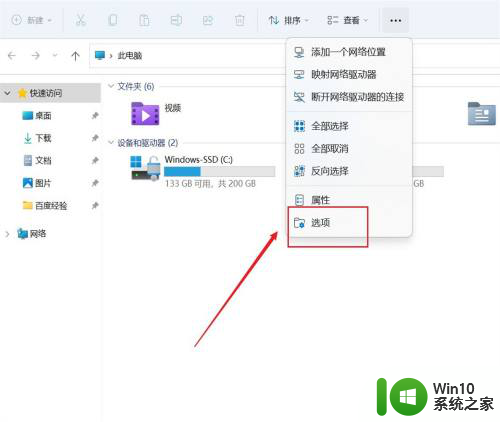
2.打开文件夹选项窗口,在常规页面找到隐私。
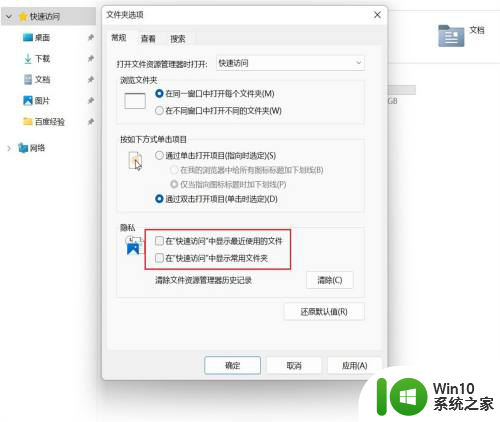
3.勾选在快速访问中显示最近使用的文件和在快速访问中显示常用文件夹,点击应用后点击确定即可。
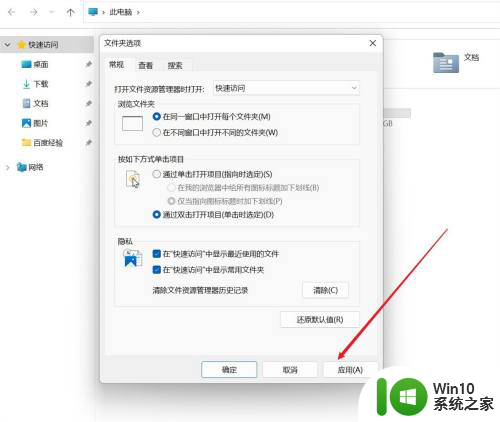
以上是win11快速访问最近常用的文件的全部内容,如果您遇到此问题,可以尝试按照以上方法解决,希望对大家有所帮助。
win11快速访问最近常用的文件 Win11如何在快速访问中显示常用文件和文件夹相关教程
- win11文件访问被拒绝如何修复 Win11文件访问被拒绝解决方法
- win11新增用户不能访问本地管理员文件 win11拒绝访问指定文件夹的解决方法是什么
- Win11文件夹访问被拒绝怎么解决 如何解决Win11拒绝访问文件的问题
- win11系统打开某文件提示无法访问指定设备路径或文件怎么解决 Win11系统无法访问指定设备路径或文件如何解决
- win11共享文件夹无法访问如何解决 win11共享文件夹访问权限错误怎么解决
- Win11设置Guest共享访问文件夹的详细步骤 Win11怎样设置Guest共享访问文件夹
- 没有权限访问win11共享 Win11共享文件夹无权限访问怎么办
- win11无法访问共享文件夹解决方法 win11共享文件夹访问失败怎么办
- win11删除文件夹显示在另一个程序中打开 如何解决文件夹一直显示在另一程序打开的问题
- win11如何显示隐藏的文件夹 win11隐藏文件夹显示方法
- win11怎样显示隐藏文件和文件夹 如何在win11系统中查找隐藏文件
- win11最近使用的文件怎么删除浏览记录 如何清除Win11最近打开的文件记录
- win11系统启动explorer.exe无响应怎么解决 Win11系统启动时explorer.exe停止工作如何处理
- win11显卡控制面板不见了如何找回 win11显卡控制面板丢失怎么办
- win11安卓子系统更新到1.8.32836.0版本 可以调用gpu独立显卡 Win11安卓子系统1.8.32836.0版本GPU独立显卡支持
- Win11电脑中服务器时间与本地时间不一致如何处理 Win11电脑服务器时间与本地时间不同怎么办
win11系统教程推荐
- 1 win11安卓子系统更新到1.8.32836.0版本 可以调用gpu独立显卡 Win11安卓子系统1.8.32836.0版本GPU独立显卡支持
- 2 Win11电脑中服务器时间与本地时间不一致如何处理 Win11电脑服务器时间与本地时间不同怎么办
- 3 win11系统禁用笔记本自带键盘的有效方法 如何在win11系统下禁用笔记本自带键盘
- 4 升级Win11 22000.588时提示“不满足系统要求”如何解决 Win11 22000.588系统要求不满足怎么办
- 5 预览体验计划win11更新不了如何解决 Win11更新失败怎么办
- 6 Win11系统蓝屏显示你的电脑遇到问题需要重新启动如何解决 Win11系统蓝屏显示如何定位和解决问题
- 7 win11自动修复提示无法修复你的电脑srttrail.txt如何解决 Win11自动修复提示srttrail.txt无法修复解决方法
- 8 开启tpm还是显示不支持win11系统如何解决 如何在不支持Win11系统的设备上开启TPM功能
- 9 华硕笔记本升级win11错误代码0xC1900101或0x80070002的解决方法 华硕笔记本win11升级失败解决方法
- 10 win11玩游戏老是弹出输入法解决方法 Win11玩游戏输入法弹出怎么办
win11系统推荐
- 1 win11系统下载纯净版iso镜像文件
- 2 windows11正式版安装包下载地址v2023.10
- 3 windows11中文版下载地址v2023.08
- 4 win11预览版2023.08中文iso镜像下载v2023.08
- 5 windows11 2023.07 beta版iso镜像下载v2023.07
- 6 windows11 2023.06正式版iso镜像下载v2023.06
- 7 win11安卓子系统Windows Subsystem For Android离线下载
- 8 游戏专用Ghost win11 64位智能装机版
- 9 中关村win11 64位中文版镜像
- 10 戴尔笔记本专用win11 64位 最新官方版